- Windows Live Mail არის კლასიკური ელ.ფოსტის კლიენტი, რომელსაც Windows მომხმარებლები იყენებენ ძალიან დიდი ხნის განმავლობაში.
- დღეს ჩვენ გასწავლით თუ როგორ უნდა გამოსწორდეთ შეცდომა Live Mail- ში, როდესაც ელ.ფოსტა არ ჩანს Sent საქაღალდეში.
- გაქვთ პრობლემები ელ.ფოსტის სხვა კლიენტთან? ჩვენს სახელმძღვანელოში უამრავი სახელმძღვანელოა ელ.ფოსტის ცენტრი.
- გჭირდებათ დახმარება კომპიუტერის სხვა მახასიათებელთან დაკავშირებით? გარეთ შეასწორეთ სექცია ივსება სასარგებლო სტატიებით, ამიტომ გადახედეთ მას!

ეს პროგრამა თქვენს დრაივერებს განაგრძობს მუშაობას და ამით გიცავთ კომპიუტერის ჩვეულებრივი შეცდომებისა და აპარატურის უკმარისობისგან. შეამოწმეთ თქვენი ყველა მძღოლი ახლა 3 მარტივ ეტაპზე:
- ჩამოტვირთეთ DriverFix (დადასტურებული ჩამოტვირთვის ფაილი).
- დააჭირეთ დაიწყეთ სკანირება იპოვონ ყველა პრობლემატური მძღოლი.
- დააჭირეთ განაახლეთ დრაივერები ახალი ვერსიების მისაღებად და სისტემის გაუმართაობის თავიდან ასაცილებლად.
- DriverFix გადმოწერილია ავტორი 0 მკითხველი ამ თვეში.
პირდაპირი ფოსტა უფასოა
ელ.ფოსტის პროგრამა Microsoft– ის მიერ მოწოდებული. იგი შეჩერებულია და მასში რაიმე განახლება აღარ განხორციელდება, თუმცა კვლავ შეგიძლიათ გამოიყენოთ, თუ შეხვდებით შეჩერებულს შეცდომები.ერთ-ერთი ყველაზე გავრცელებული არის Windows Live ფოსტა ელ.ფოსტა აღარ გამოჩნდება გაგზავნილ ნივთებში. თქვენი გაგზავნილი ელ.ფოსტის შეტყობინებები არ გამოჩნდება თქვენს Windows Live Mail Sent Items საქაღალდეში, მაგრამ ისინი კარგა ხანს არ გაქრება.
ამიტომ, შემდეგ განყოფილებაში, ჩვენ განვიხილავთ რამდენიმე მეთოდს, რათა ნახოთ თუ როგორ შეგიძლიათ Windows Live Mail ელ.ფოსტის ხელახლა გამოჩენა იმ საქაღალდეში, რომელსაც ისინი ეკუთვნიან.
სწრაფი რჩევა:
ცოცხალი ფოსტა საკმაოდ განახლებულია და ამის გამო ბევრმა მომხმარებელმა მიგრაცია განიცადა და თქვენც იგივე უნდა გააკეთოთ საფოსტო ფრინველი როგორც ალტერნატივა.
ეს პროგრამა არა მხოლოდ თანამედროვეა, არამედ იგი უძღვება ელექტრონული ფოსტის კლიენტების ბაზარს თავისი რევოლუციური მახასიათებლებით და ინსტრუმენტებით.
უფრო მეტიც, შეგიძლიათ ელ.ფოსტის ყველა მისამართის მიგრაცია მოახდინოთ ამ კლიენტთან, რადგან ის თითქმის ყველა ელ.ფოსტის პროვაიდერს უჭერს მხარს.

საფოსტო ფრინველი
მოგბეზრდათ Windows Live Mail- ით გამყარება? განაახლეთ თქვენი ელ.ფოსტის გამოცდილება ბილიკის დონეზე Mailbird– ით!
ეწვიეთ ვებგვერდს
რა შემიძლია გავაკეთო, თუ Windows Live Mail- ში ვერ ვპოულობ გაგზავნილ ელ.ფოსტას?
1. წაშალეთ / გადააყენეთ Windows Essentials
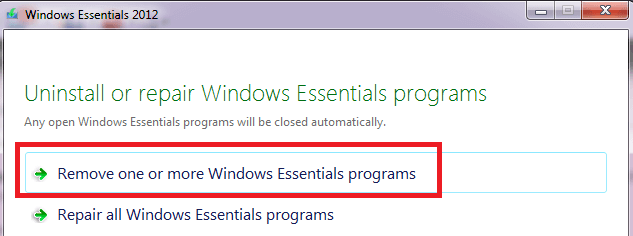
- დააჭირეთ ღილაკს დაწყება ხატი.
- შემდეგ, დააჭირეთ Მართვის პანელი.
- ქვეშ პროგრამები, დააჭირეთ წაშალეთ პროგრამა.
- მიუხედავად იმისა, რომ წაშალეთ ან შეცვალეთ პროგრამების სია, დააჭირეთ Windows Live საგნები.
- დააჭირეთ დეინსტალაცია / შეცვლა.
- Windows Live პროგრამების ამოღების შემდეგ, ასევე წაშალეთ შემდეგი საქაღალდეები:
C: პროგრამის ფაილები Windows LiveC: პროგრამის ფაილები საერთო ფაილები Windows Live - ორჯერ დააჭირეთ ღილაკს პროგრამის ფაილები x86 თუ C დისკის გახსნისას მეტი პროგრამის ფაილების საქაღალდეა.
- შემდეგ შემდეგ, ხელახლა დააინსტალირეთ Windows Essentials.
თქვენ ვერ გახსნით პანელს? გადახედე ამას ეტაპობრივად სახელმძღვანელო გამოსავალის მოძებნა.
ისე, თქვენ ყოველთვის შეგიძლიათ მიმართოთ ხელახლა ინსტალაციას, როდესაც ყველა სხვა გამოკეთებას არანაირი მნიშვნელობა არ აქვს. ეს არის ერთ – ერთი ყველაზე შესაფერისი საშუალება Windows Live Mail– ის სხვადასხვა საკითხისთვის, ამიტომ გამოიყენეთ ნაბიჯები სინქრონიზაციის შესაქმნელად და შემოსულების საქაღალდის განახლებისთვის.

ასევე შეგიძლიათ გამოიყენოთ მესამე მხარის პროფესიონალური დეინსტალატორი, რომელსაც ეწოდება IObit Uninstaller 9 Pro.
ეს არამარტო გამოსაყენებელია, არამედ თქვენი კომპიუტერიდან ამოიღებს ცოცხალი ფოსტის ყველა კვალს, ნარჩენი ფაილის ჩათვლით, რომელიც სხვაგვარად დარჩება.
უბრალოდ დააინსტალირეთ პროგრამა, გაუშვით, აირჩიეთ Live Mail დაინსტალირებული პროგრამების სიიდან და აირჩიეთ დეინსტალაცია.
ყველა ფაილი წაიშლება, ისე იქნება, თითქოს Live Mail არასდროს ყოფილა თქვენს კომპიუტერში, ასე რომ, ახალი ინსტალაცია გარანტირებული იქნება სამწუხარო სიურპრიზების გარეშე.

IObit Uninstaller 9 Pro
ამოიღეთ Live Mail- ის ყველა კვალი თქვენი კომპიუტერიდან და მოემზადეთ სუფთა ინსტალაციისთვის, ამ საოცარი პროგრამის წყალობით.
Მიიღე ახლა
2. გამორთეთ საუბრები
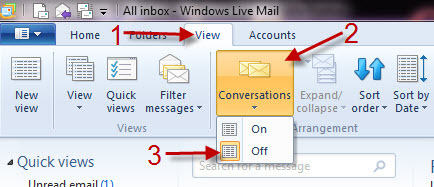
სცადეთ დაწკაპუნება საუბრები ზე ჩანართის ნახვა და შერჩევა გამორთულია. საუბრების გამორთვამ Windows Live Mail მომხმარებლების უმეტესობა პრობლემას გადაჭრა, ამიტომ ეს თქვენი პირველი გაჩერება უნდა იყოს.
3. დარწმუნდით, რომ Inbox დაყენებულია როგორც Root საქაღალდის გზა
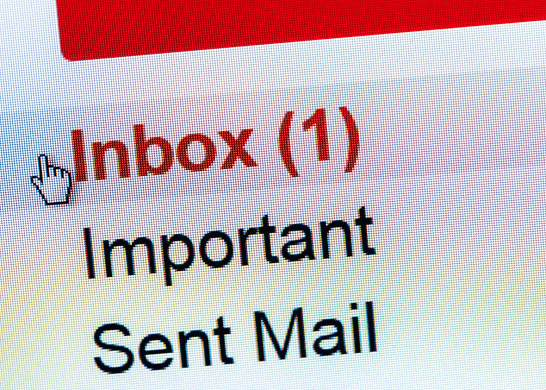
გამოცდილი მომხმარებლები შემდგომ რეკომენდაციას იძლევიან შეამოწმონ, არ არის მითითებული საქაღალდე, როგორც Root საქაღალდის გზა. კარგად დააკვირდით ქვეშ თვისებები> IMAP.
შეიყვანეთ შესაბამისი ძირეული საქაღალდე (Შემომავალი) და თქვენ სავარაუდოდ მიიღებთ ელ.წერილებს სწორ ქვე საქაღალდეში.
4. შეამოწმეთ Windows Live Mail გაგზავნილი ელ.ფოსტის პარამეტრები
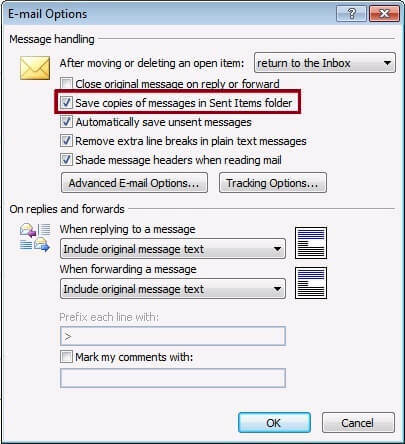
მონაცვლეობით, წასვლა ფაილი> ინსტრუმენტები> პარამეტრები რომელიც უნდა ჩანდეს ფანჯარა სხვადასხვა ჩანართებით. დააჭირეთ ღილაკს ჩანართის გაგზავნა. აქ ნახავდით ვარიანტს გაგზავნილი შეტყობინებების ასლის შენახვა გაგზავნილი საგნების საქაღალდეში.
თუ ეს მონიშნულია, მონიშნეთ ველი და დააწკაპუნე Გადარჩენა. თუ ის უკვე მონიშნულია, მონიშნეთ ყუთი და შეინახეთ ცვლილებები. დასრულების შემდეგ, დაბრუნდით იმავე ფანჯარაში და ხელახლა მონიშნეთ ყუთი.
5. წაშალეთ დაზარალებული ელ.წერილი და გადატვირთეთ

თუ Windows Live Mail არ ინახავს გაგზავნილ შეტყობინებებს თუნდაც ზემოთ მონიშნული ვარიანტი, თქვენ გაქვთ მიზეზი, რომ გჯერათ, რომ გაგზავნილი საგნების საქაღალდე დაზიანებულია. ამ შემთხვევაში წაშალეთ დაზარალებული ელ.წერილი და გადატვირთეთ.
6. შეცვალეთ ხედი, რომ გამოიყენოთ ყველა შეტყობინებაზე

თქვენ ასევე შეგიძლიათ სცადოთ გახსნა ნახვების ჩანართი თავზე ცოცხალი ფოსტა. იქ ყოფნისას, დააჭირეთ ღილაკს ნახვების ხატულა და აირჩიეთ ხედის შეცვლა ჩამოშლაში.
შეცვალეთ ხედი, რომლითაც უნდა გამოიყენოთ ყველა შეტყობინება და დაადგინეთ წესი შოუ. თქვენ შემთხვევით შეცვალეთ ხედი შეტყობინებების დამალვის მიზნით, მაგრამ ამის გამოსწორება ისეთივე მარტივია, როგორც ეს აღწერილია.
ფორუმზე გადაწყვეტილებების ძიების ხანგრძლივი და შემაშფოთებელი პროცესის თავიდან ასაცილებლად, ჩვენ მოგაწვდით საუკეთესო შესწორებების ჩამონათვალს. მაშინაც კი, როგორც ძალიან არატექნიკური მომხმარებელი, გაითვალისწინეთ ისინი და შეცდომის მოგვარება გექნებათ.


